Brother MFC 7460DN User Manual Page 1
Browse online or download User Manual for Multifunction Devices Brother MFC 7460DN. Brother MFC 7460DN Manuel d'utilisation
- Page / 69
- Table of contents
- BOOKMARKS




- GUIDE DE L’UTILISATEUR 1
- Où trouver les manuels ? 2
- Table des matières 3
- 4 Réception d’un fax 22 4
- 6 Impression de rapports 43 4
- 7 Réalisation de copies 45 5
- A Maintenance de routine 54 5
- B Glossaire 57 5
- C Index 61 5
- Configuration générale 1 7
- Fonctions écologiques1 8
- Paramètres du toner 1 9
- Contraste de l’écran 10
- Temporisation de 11
- Fonctions de sécurité 2 12
- Secure Function Lock 2.0 13
- (MFC-7860DW) 2 13
- Chapitre 2 14
- Changement d’utilisateurs 2 15
- Remarque 15
- Function Lock 15
- Verrouillage de paramètre 2 16
- Fonctions de sécurité 17
- Restriction numérotation 2 18
- Envoi d’un fax 3 19
- Autres opérations 20
- Diffusion 3 21
- Envoi en temps réel 3 22
- Mode International 3 23
- Fax différé 3 23
- Envoi par lot en différé 3 23
- Page de garde électronique 3 24
- Envoi d’un fax 25
- Présentation de la 26
- Réception d’un fax 4 28
- IMPORTANT 29
- Extraction à distance 4 31
- Extraction de fax 4 32
- Modification du numéro de 32
- Commandes de fax à distance 4 33
- Autres opérations de 34
- Réception d’un fax 35
- Relève sécurisée 4 37
- Relève en différé 4 37
- Arrêt de la relève 4 38
- Services de ligne 39
- Impression de la liste des 40
- Autres moyens de 41
- Chapitre 5 42
- MFC-7460DN et le MFC-7860DW 43
- Modification de numéros d’un 45
- IFAX et E-mail 46
- (MFC-7460DN et MFC-7860DW) 46
- Suppression de numéros 47
- Impression de rapports 6 49
- Rapports 6 50
- Réalisation de copies 7 51
- Tri des copies avec le 54
- Contraste 7 55
- Luminosité 7 55
- Copie 2 en 1 d’une carte 57
- Copie recto-verso 58
- (recto vers recto 58
- MFC-7860DW) 58
- Copie recto-verso avancée 59
- (retournement sur le bord 59
- Maintenance de routine A 60
- Emballage et 61
- Emballer le cordon CA et la 62
- Glossaire B 63
- Glossaire 65
Summary of Contents
GUIDE DE L’UTILISATEUR AVANCÉMFC-7360NMFC-7460DNMFC-7860DW Certains modèles ne sont pas disponibles dans tous les pays.Version 0FRE
Chapitre 14Épuisement du toner en mode Continu 1Si l'écran ACL indique Toner épuisé, la machine s'arrête d'imprimer. Si la mémoire est
Configuration générale51Temporisation de mode 1L’appareil dispose de trois touches de mode sur le panneau de commande : FAX, SCAN et COPIE. Vous pouve
62Sécurité 2Vous pouvez configurer votre appareil avec différents niveaux de sécurité à l'aide de TX Lock (pour MFC-7360N et MFC-7460DN) ou Secur
Fonctions de sécurité72Changement du mot de passe pour TX locka Appuyez sur Menu, 1, 6, 1.b Appuyez sur a ou sur b pour sélectionner Entrer Mot Passe.
Chapitre 28Paramétrage du mot de passe de l’administrateur 2Le mot de passe paramétré au cours de ces étapes concerne l’administrateur. Ce mot de pass
Fonctions de sécurité92a Appuyez sur Menu, 1, 6, 1.b Appuyez sur a ou sur b pour sélectionner Conf. de l'ID.Appuyez sur OK.c Saisissez le mot de
Chapitre 210Passage au mode PublicUne fois qu’un utilisateur restreint a terminé d’utiliser l’appareil, ce dernier revient au paramètre Public dans le
Fonctions de sécurité112Par ailleurs, il est impossible de modifier les paramètres de l’appareil à l’aide de la configuration à distance lorsque la fo
Chapitre 212Restriction numérotation 2Cette fonction empêche les utilisateurs d’envoyer un fax ou d’appeler un mauvais numéro par erreur. Vous pouvez
1333Autres options d’envoi3Envoi de fax au moyen de paramètres multiples 3Avant d’envoyer un fax, vous pouvez modifier les combinaisons des paramètres
iOù trouver les manuels ?Titre du manuel Contenu EmplacementSécurité et réglementationVeuillez lire ce guide en premier. Avant de configurer cet appar
Chapitre 314Pour modifier le paramètre Résolution du fax par défaut3a Vérifiez que vous êtes en mode Fax .b Appuyez sur Menu, 2, 2, 2.c Appuyez sur a
Envoi d’un fax153RemarqueSi le message Mémoire saturée s’affiche pendant la numérisation de la première page d’un fax, appuyez sur Arrêt/Sortie pour a
Chapitre 316Annulation d'une diffusion en cours 3Pendant une diffusion, vous pouvez annuler le fax en cours d’envoi ou l’intégralité de la tâche
Envoi d’un fax173Envoi en temps réel du fax suivant seulement3a Vérifiez que vous êtes en mode Fax .b Appuyez sur Menu, 2, 2, 5.c Appuyez sur a ou sur
Chapitre 318Vérification et annulation des tâches en attente 3Vérifiez quelles sont les tâches en attente d’envoi dans la mémoire. En l’absence de tâc
Envoi d’un fax193Envoi d’une page de garde pour le fax suivant3Si vous souhaitez envoyer une page de garde seulement pour le fax suivant, votre appare
Chapitre 320Présentation de la fonction Relève 3La fonction Relève vous permet de configurer votre appareil pour que d’autres personnes puissent recev
Envoi d’un fax213a Vérifiez que vous êtes en mode Fax .b Chargez votre document.c Appuyez sur Menu, 2, 2, 6.d Appuyez sur a ou sur b pour sélectionner
224Options de fax à distance 4Les options de fax à distance vous permettent de recevoir des fax quand vous n’êtes pas à proximité de l’appareil.Vous n
Réception d’un fax234Mémoriser fax 4La fonction Mémoriser fax vous permet d’enregistrer les fax reçus dans la mémoire de l’appareil. Vous pouvez extra
iiTable des matières1 Configuration générale 1Autonomie de la mémoire...
Chapitre 424Remarque• Pour pouvoir configurer la fonction Récept. PC-FAX, vous devez installer le logiciel MFL-Pro Suite sur votre ordinateur. Assurez
Réception d’un fax254c Appuyez sur Arrêt/Sortie.Extraction à distance 4La fonction Extraction à distance vous permet d’extraire les fax enregistrés lo
Chapitre 426Extraction de fax 4a Composez votre numéro de fax sur un téléphone ou un autre télécopieur à l’aide de Touch Tone.b Dès que l’appareil rép
Réception d’un fax274Commandes de fax à distance 4Suivez les commandes ci-dessous pour accéder aux fonctions quand vous n’êtes pas à proximité de l’ap
Chapitre 428Autres opérations de réception 4Impression d’un fax entrant réduit 4Si vous sélectionnez Oui, l’appareil réduit automatiquement chaque pag
Réception d’un fax294Réception de fax en mémoire (pour MFC-7360N et MFC-7460DN) 4Lorsque le bac à papier est vide pendant une réception de fax, l’écra
Chapitre 430Réception sans papier 4Lorsque le bac à papier est vide pendant une réception de fax, l’écran ACL affiche Pas de papier. Placez du papier
Réception d’un fax314Relève sécurisée 4La fonction Relève sécurisée vous permet de contrôler qui a accès aux documents que vous avez configurés pour ê
Chapitre 432Relève séquentielle 4La fonction Relève séquentielle vous permet de demander des documents auprès de plusieurs télécopieurs en une seule o
3355Services de ligne téléphonique 5Identification de l'appelant 5La fonction Identification de l'appelant vous permet d'utiliser le se
iii4 Réception d’un fax 22Options de fax à distance ...22Réadressage
Chapitre 534a Appuyez sur Menu, 2, 0, 2.L'écran affiche la configuration actuelle.b Appuyez sur a ou sur b pour sélectionner Afficher#.Appuyez su
Composition et enregistrement des numéros355f Appuyez sur a ou sur b pour sélectionner Activé ou Toujours.Appuyez sur OK.Remarque• Si vous sélectionne
Chapitre 536Avant d’ajouter des numéros à un groupe, vous devez les enregistrer sous un numéro de monotouche ou un numéro abrégé. Vous pouvez configur
Composition et enregistrement des numéros375Si vous avez téléchargé les options IFAX et E-mail (Pour MFC-7460DN et MFC-7860DW)Options pour la configur
Chapitre 538a Appuyez sur Menu, 2, 3, 3.b Choisissez la monotouche ou l’emplacement de numéro abrégé sur lequel vous souhaitez enregistrer le groupe.
Composition et enregistrement des numéros395j Appuyez sur a ou sur b pour sélectionner 100 ppp, 200 ppp, 300 ppp ou 600 ppp.Appuyez sur OK. Si vous s
Chapitre 540d Ajoutez ou supprimez des numéros de monotouche ou des numéros abrégés en suivant les instructions ci-dessous : Pour ajouter des numéros
Composition et enregistrement des numéros415d Appuyez sur a ou sur b pour sélectionner l'un des éléments ci-dessous : Fax/IFAXEnv. PDF coul.En
Chapitre 542RemarqueSi le numéro de monotouche ou le numéro abrégé que vous essayez de supprimer a été défini sur un numéro de réadressage de fax, l&a
4366Rapports de fax 6Certains rapports de fax (vérification des transmissions et journal des fax) peuvent être imprimés automatiquement et manuellemen
iv7 Réalisation de copies 45Paramètres de copie...45Arrêt de
Chapitre 644Rapports 6Les rapports suivants sont disponibles :1 Rapp. Trans.Affiche le rapport de vérification de l’envoi pour les 200 derniers fax so
4577Paramètres de copie 7Quand vous voulez modifier rapidement les paramètres de copie de façon temporaire pour la copie suivante, utilisez les touche
Chapitre 746Pour agrandir ou réduire la copie suivante, suivez les instructions données ci-dessous :a Vérifiez que vous êtes en mode Copie .b Chargez
Réalisation de copies477Utilisation de la touche Options 7Vérifiez que vous êtes en mode Copie. Utilisez la touche Options pour paramétrer rapidement
Chapitre 748Amélioration de la qualité de copie 7Vous pouvez choisir parmi une gamme de paramètres de qualité. Le paramètre par défaut est Auto. Auto
Réalisation de copies497Réglage du contraste et de la luminosité 7Contraste 7Ajustez le contraste pour rendre une image plus nette et plus vive.Pour m
Chapitre 750Faire des copies N en 1 (disposition) 7Vous pouvez réduire la quantité de papier utilisée pour la copie au moyen de la fonction de copie N
Réalisation de copies517 4 en 1 (L) Si vous effectuez des copies à partir de la vitre du scanner :7Insérez votre document face imprimée vers le bas d
Chapitre 752e Appuyez sur Marche.Lorsque l’appareil a numérisé la première face de la carte, l’écran ACL affiche l’instruction suivante. Retourner IDA
Réalisation de copies537Copie recto-verso avancée (retournement sur le bord court) 7 recto i recto-verso SPortrait Paysage a Vérifiez que vous êtes e
v
54ANettoyage de l’appareilANettoyez régulièrement l’extérieur et l’intérieur de l’appareil avec un chiffon sec non pelucheux. Lorsque vous remplacez l
Maintenance de routine55AEmballage et expédition de l’appareilARemarque• Si vous devez transporter l’appareil pour quelque motif que ce soit, veuillez
56i Emballer le cordon CA et la documentation imprimée dans leur carton d'origine, comme illustré ci-dessous : j Fermez le carton et scotchez-le.
57BVoici une liste complète des caractéristiques et des termes qui apparaissent dans les guides de Brother. La disponibilité de ces caractéristiques d
58Envoi par lotFonction d’économie des coûts permettant d’envoyer tous les fax différés au même numéro de fax en un seul envoi.Erreur de communication
Glossaire59BMonotoucheTouches situées sur le panneau de commande de l’appareil sous lesquelles vous pouvez enregistrer des numéros pour faciliter la c
60RésolutionNombre de lignes verticales et horizontales par pouce.Résolution FinRésolution de 203 196 ppp. Elle est utilisée pour les graphiques et
Index61CCAACL (écran à cristaux liquides)contraste ...4Liste d’aide ...
62MMaintenance, routine ...54vérification de la durée de vie restante des pièces ...
Ces appareils ont été approuvés pour être utilisés dans le pays d’achat uniquement. Les sociétés et les distributeurs locaux de Brother ne prendront e
111Autonomie de la mémoire 1Vos paramètres de menu sont enregistrés de manière permanente et ils ne seront pas perdus en cas de panne de courant. Les
Chapitre 12Fonctions écologiques1Économie de toner 1Vous pouvez économiser le toner à l’aide de cette fonction. Lorsque vous paramétrez la fonction d’
Configuration générale31Paramètres du toner 1Paramètres du toner (mode Continu) 1Vous pouvez configurer l'appareil pour qu'il continue à imp
More documents for Multifunction Devices Brother MFC 7460DN





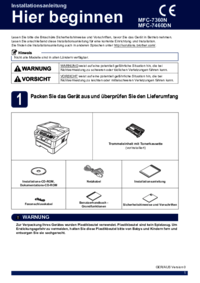





 (216 pages)
(216 pages)







Comments to this Manuals